「選択順にリンク」で結合した場合
表示モードを「リンク」、編集モードを「レンジリンク」に変更。該当するフレームを選択し、右クリックします。
「前(後)のレンジリンクを解除」を選択します。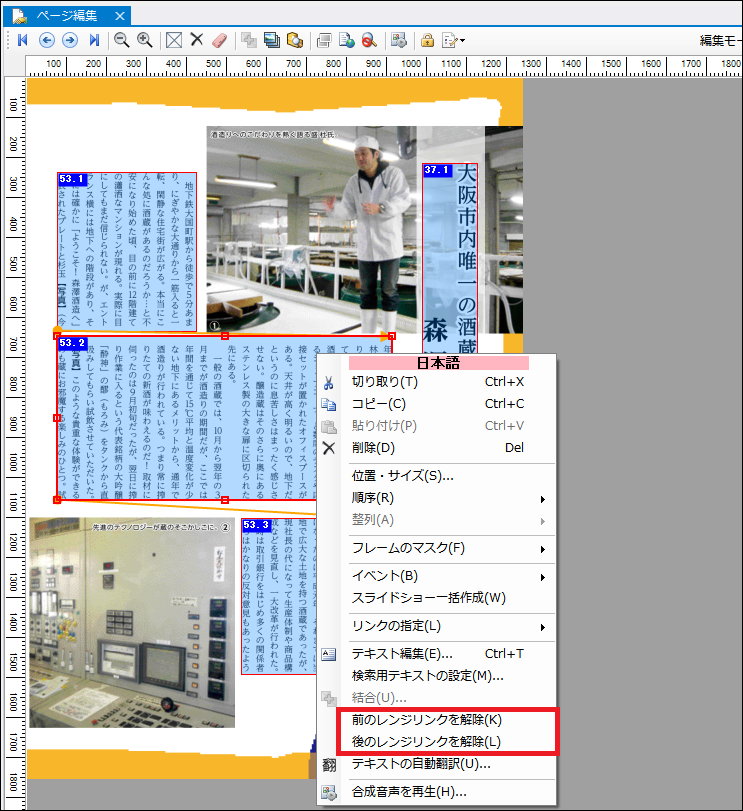
「1つのフレーム」で結合した場合
こちらの場合は解除することはできません。
結合されたテキストフレームのテキストエディタにて該当のテキストをカットし、新たに作成したフレームへペーストしてください。
フレームのサイズ等は任意に変更してください。
結合の方法によっては可能です。
「選択順にリンク」で結合した場合
表示モードを「リンク」、編集モードを「レンジリンク」に変更。該当するフレームを選択し、右クリックします。
「前(後)のレンジリンクを解除」を選択します。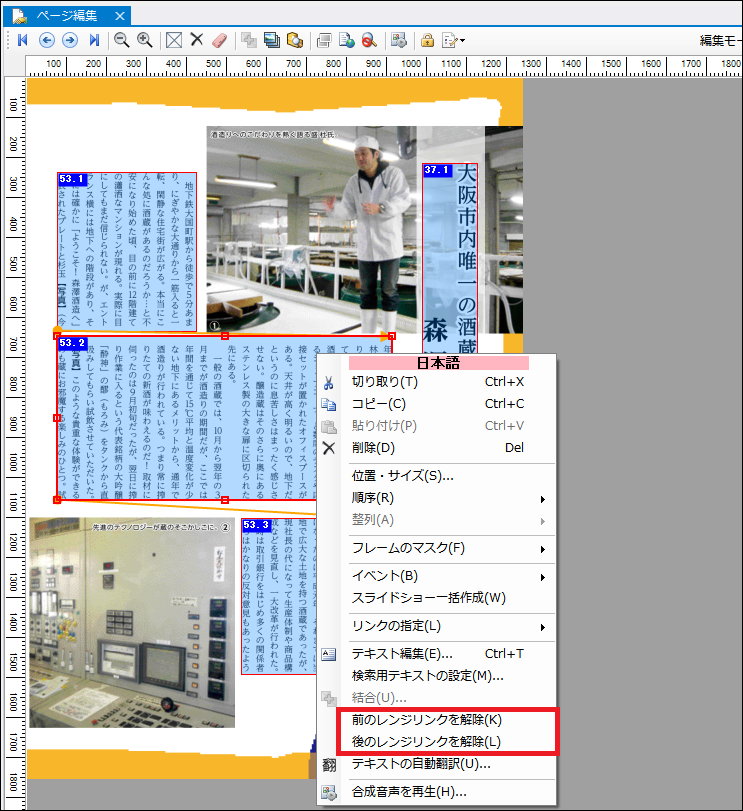
「1つのフレーム」で結合した場合
こちらの場合は解除することはできません。
結合されたテキストフレームのテキストエディタにて該当のテキストをカットし、新たに作成したフレームへペーストしてください。
フレームのサイズ等は任意に変更してください。
可能です。
表示モードを「リンク」に、編集モードを「レンジリンク」にしてください。
連結元のテキストフレームをマウスでドラッグしたまま、ドキュメントの端にある緑色の領域にマウスカーソルを1秒以上重ねておきます。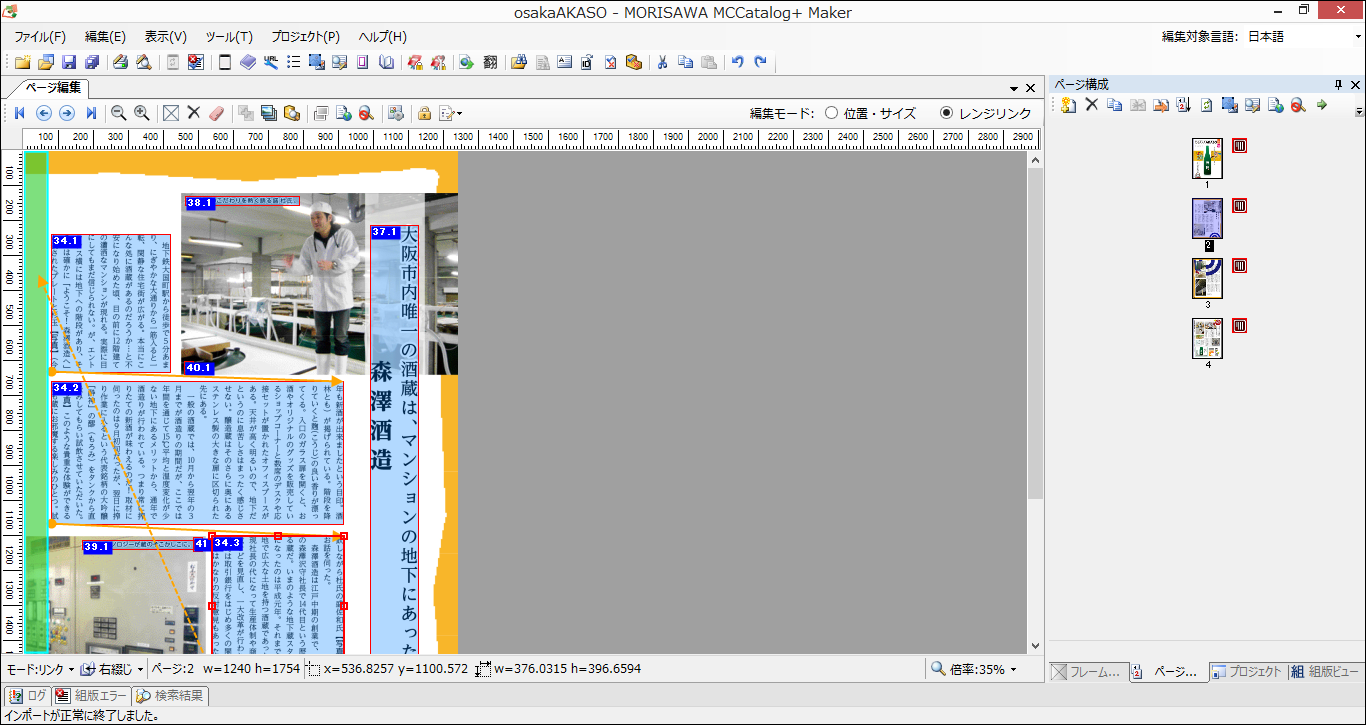
次のページに画面が遷移しますので、ドラッグしたまま結合先のテキストフレーム上でマウスボタンをはなしてください。
可能です。
「編集」メニューの「フレームの新規作成」で新たなフレームを作成します。
サイズや位置は任意にあわせてください。作成したフレームを選択し、右クリックします。
「テキストの編集」を選択し、編集画面でテキストを入力します。
コマンドで可能です。
該当するフレームを右クリックし、「テキスト編集」を選択してください。
設定したい単語をドラッグします。
右クリックし、「コマンドの適用」-「下線」を選択します。
種類を「囲み罫」または「行またがり囲み罫」を選択し、その他を任意で設定し、「OK」ボタンをクリックします。
可能です。
「ファイル」メニューの「表示/組版設定」を開き、組版設定タブを表示します。
自動縦中横の種類を設定します。
特定の文字列のみ指定することもできます。縦中横コマンドで設定します。
該当するフレームを右クリックし、「テキスト編集」を選択してください。
設定したい単語をドラッグします。
右クリックし、「コマンドの適用」-「縦中横」を選択します。
可能です。
あらかじめ文字の画像を用意します。
画像のフォーマットはPNG、サイズは縦横同サイズで作成してください。推奨は96×96pixelです。
プロジェクトパネルの「テキスト内画像」フォルダを右クリックし、「追加」を選択して表示される「ファイルを開く」ダイアログから追加したいファイルを選択します。
ファイルを取込後、表示させたいテキストフレームの編集画面を開き、該当箇所にカーソルをおき、右クリックをします。「コマンドの新規挿入」-「外字」を選択し、表示させるファイルを選択、挿入します。
日本語のみ設定が可能です。
「表示」メニューの「フレーム設定」を選択し、「フレーム設定」パネルを表示します。
組方向を変更したいテキストフレームをクリックし、「フレーム設定」パネル上の「組方向」から縦組/横組を選択できます。
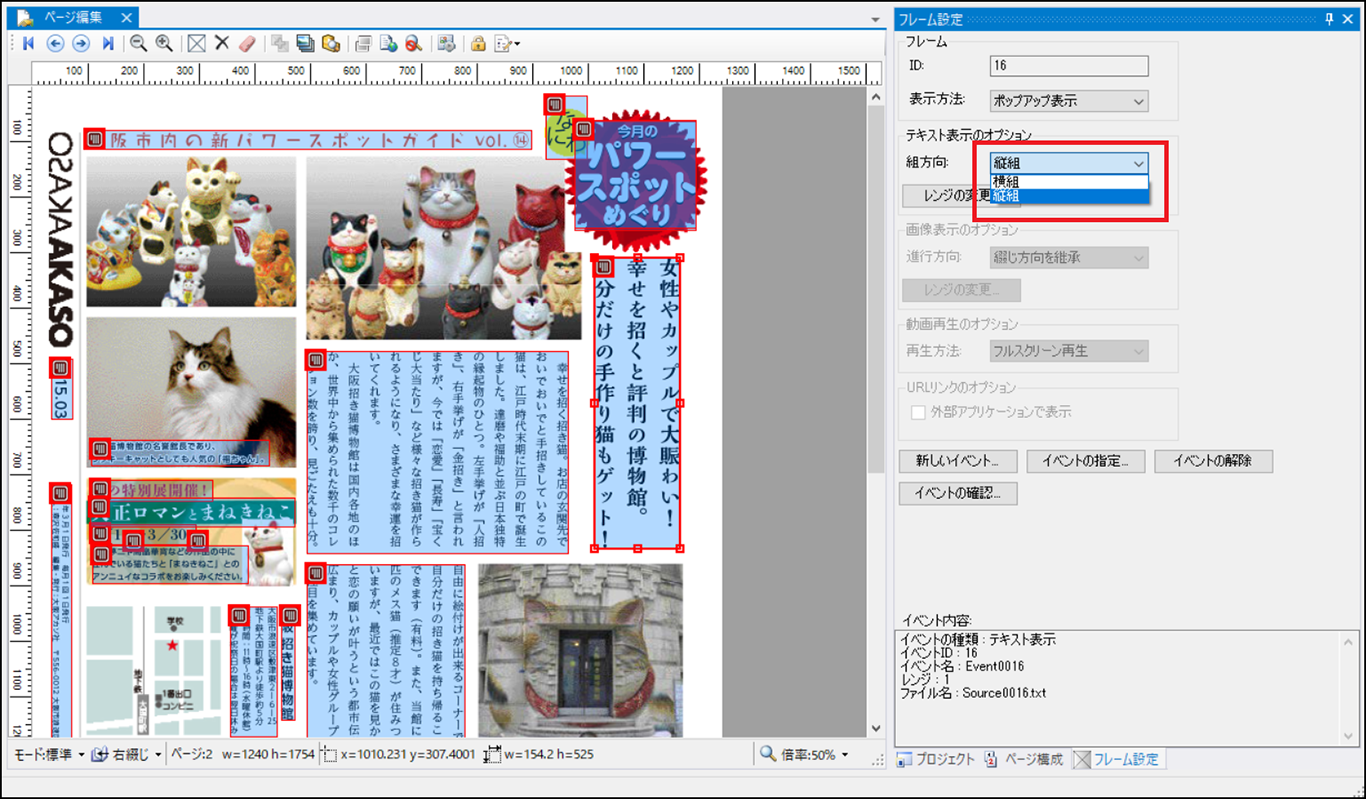
※ブラウザ版アプリでは、ポップアップテキストは横組での表示となりますので、ご注意ください。
「ファイル」メニューの「表示/組版設定」を開き、表示/体裁設定タブの段組から「なし」を選択することで段組にしない設定が可能です。
「編集」メニューの「フォルダを指定して置換」をクリックします。
検索する文字列を「検索文字列」に、変更する文字列を「置換文字列」に入力、その他必要事項を設定し、「すべて置換」をクリックします。
文字属性コマンド、行属性コマンド、組版体裁を「段落スタイル」に、文字属性コマンドのみを「文字スタイル」に登録することができます。
「表示」メニューの「スタイル」を選択します。スタイルパレットにて右クリック、新規作成から設定を登録することができます。
段落スタイルは段落単位で、文字スタイルは任意箇所に指定が可能です。文字スタイルは段落を跨いで指定することができません。
「プロジェクト」メニューの「音声合成設定」から行うことができます。
「音声合成を設定する」にチェックを入れてください。
「辞書一覧」から「単語の追加」をクリックし、形式を「発音記号」にします。
変換発音の任意の位置にアクセント記号や発音の区切りを入れることで発音を調整できます。
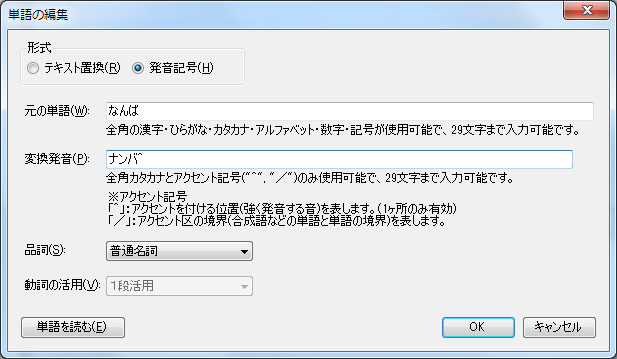
※音声読み上げの読みおよび、発音指定は、iOS/Android版アプリの日本語のみ可能です。
ブラウザ版アプリには反映されませんので、ご注意ください。
コマンドで設定が可能です。
該当するフレームを右クリックし、「テキスト編集」を選択してください。
設定したい単語を選択します。
右クリックし、「コマンドの適用」-「読み上げルビ」を選択します。
読みに任意のテキストを入力し、「OK」ボタンをクリックします。
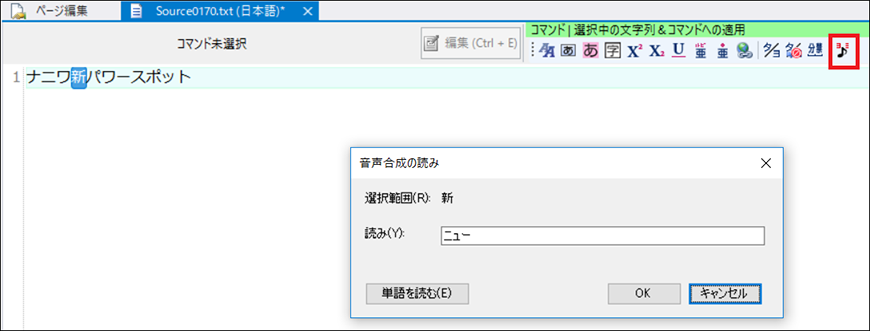
※読み上げルビの指定は、iOS/Android版アプリの日本語のみ指定できます。
ブラウザ版アプリには反映されませんので、ご注意ください。
「プロジェクト」メニューの「音声合成設定」から行うことができます。
詳細設定にてスピードやピッチ、話者の切り替えなどを設定できます。
※音声合成設定は、iOS/Android版アプリの日本語/英語/韓国語/中国語に反映されます。
ただし、話者設定につきましては、iOS/Android版アプリの日本語のみに反映されます。
ブラウザ版アプリには反映されませんので、ご注意ください。
可能です。
「プロジェクト」メニューの「音声合成設定」-「辞書一覧」を開きます。
「エクスポート」ボタンをクリックして、抽出することができます。
別のコンテンツでは同画面の「インポート」ボタンで抽出したファイルを取り込みます。
可能です。
「ファイル」メニューの「URLテンプレート設定」にて、「追加」で新しい地図サイトのテンプレートを設定することができます。
設定したテンプレートは、「リンクの変換」画面で選択することができます。
あらかじめテンプレートを設定していなかった場合も、「テンプレートを使用しない」を選択し、任意のURLを設定することもできます。
CIDコードの文字コードで指定された文字やJIS規格の例示字形が変更された文字などを組版ビュー上で色をつけて目立たせる設定があります。
MCCatalog+ Maker上のプレビューのみの機能のため文字の表示に影響はなく、実機では黒や指定した色で表示されます。
「ツール」メニューの「組版ビュー設定」-「色表示」にて表示の設定を変更できます。
自動翻訳後、改行コマンド以外のコマンドは外されます。
必要な場合は自動翻訳後、各言語ごとに設定を行ってください。
該当する1ページのPDFのみをインポートします。
インポートしたPDFは最後のページに追加されますので、「ページ構成パネル」にてページのサムネイルをドラッグ&ドロップし、位置を移動させます。
修正前のページを削除し、追加したページで編集作業を行ってください。
修正前のページですでに編集作業を行っていた場合は、元のページ上にあるフレームをカット&ペーストで追加したページへ貼り付けると効率的です。
MCCatalog+ Maker の読み上げルビ( <VTML_SUB> タグ)および、音声合成の辞書設定で登録したものは、iOS / Android 版アプリの日本語のみに反映されます。
音声合成の読み上げルビおよび、辞書設定は、iOS / Android 版アプリの日本語で利用している音声合成エンジンのみに対応したものになっております。
そのため、ブラウザ版アプリには反映されません。
ブラウザ版アプリの音声合成は、OS(ブラウザ)のエンジンを使用しております。
ブラウザによって音声合成のエンジンが違うため、ブラウザごとに再生結果が異なります。
また、ブラウザによっては、音声合成に対応していないものがございますので、ご注意ください。
言語ごとに使用しているフォントに該当文字がない場合、文字化けや文字抜けなどが起こります。
フォントが持っていない文字を表示させることができないためです。
該当文字を他の文字に置き換え可能な場合は、テキストエディタパネルにて他の文字への変更等を行ってください。
また、文字化けや文字抜け箇所を検出する機能がございませんので、お手数ですが、組版ビュー画面で確認してください。
ルビコマンドで設定しているテキストを自動的に読み上げるようにすることはできません。
ルビコマンドで設定しているテキストを辞書に登録することで、読み上げるようにすることはできます。
プロジェクトメニューの「音声合成設定」で「音声合成を設定する」を選択し、「辞書一覧」をクリックすると辞書の内容が一覧表示されます。
「ルビ読み込み」ボタンをクリックすると、日本語のテキスト内にあるルビが付加されている単語とルビを自動的に収集し、辞書に追加することができます。
※音声合成の辞書設定は、iOS / Android 版アプリの日本語で利用している音声合成エンジンのみに対応したものになっております。
そのため、ブラウザ版アプリには反映されません。
テキストフレームを結合する際の「結合の順序指定」画面で、「選択順にリンク」を指定してテキストフレームの結合を行うと、結合後のテキスト内に「mrange」というタグが入ります。
結合後のテキストに挿入されるこのタグの位置によって、結合したテキストフレームをタップした際に、ポップアップ表示されるテキストの位置が変わります。
この「mrange」タグが入る位置は、結合時の設定画面にある「テキスト間に挿入する改行の数」の値によって変わります。
2つのテキストフレームを「テキスト間に挿入する改行の数」を「0」にして結合した場合
2つのテキストフレームを「テキスト間に挿入する改行の数」を「1以上」にして結合した場合
※結合後のテキストから「mrange」タグを削除した場合は、2つ目のフレームをタップしても必ず先頭のテキストがポップアップします。
※結合後のテキストに「mrange」タグが入っている状態でも、2つ目のテキストフレームのフレーム設定にある「テキスト表示のオプション」のレンジ指定が「2」ではなく、「1」となっている場合は、2つ目のテキストフレームをタップしても、テキストの先頭から表示されます。